在 Linux 命令行中优化和压缩 JPEG 或 PNG 图像
现在有很多图形用户界面工具可以压缩和优化图像,非常有用。但是如果你对终端上瘾,想在终端上对图片进行压缩优化后再上传到云端,那你就可以了。我们可以使用两种工具来压缩和优化图像。这些是 -
- jpegoptim
- 优化PNG
jpegoptim
jpegoptim 是一个命令行实用程序,用于优化和压缩 JPEG/JFIF 和 JPG 文件。该实用程序支持基于优化霍夫曼表的无损优化。现在让我们看看如何在不同的 Linux 发行版上安装 jpegoptim。
安装
jpegoptim 工具可安装在大多数 Linux 包管理器上。根据您的操作系统使用以下命令之一来安装 jpegoptim 实用程序。
对于 Ubuntu/Debian/Kali Linux:
apt-get install jpegoptim对于高山:
apk add jpegoptim对于 Arch Linux:
pacman -S jpegoptim对于 Fedora:
dnf install jpegoptim对于 OSX:
brew install jpegoptim如何使用 Jpegoptim 图像优化器
jpegoptim 的语法使用起来非常简单,但请注意,jpegoptim 会压缩文件并将其替换为原始文件,为避免这种情况,我们需要在 jpegoptim 命令之后提及目录,稍后我们将看到如何执行此操作。要对一个文件使用 jpegoptim 实用程序,只需在 jpegoptim 命令后提及文件名,例如:
jpegoptim gfg.jpeg现在让我们举一个例子,我们将压缩一个名为 gfg.jpg 的图像,但首先,让我们看看该图像的实际大小是多少。我们可以使用简单的 ls 命令来获取图像的大小:
ls -l gfg.jpg
我们可以看到 gfg.jpg 图像的大小是 5.3 MB。现在让我们在该图像上使用 jpegoptim 实用程序:

大小仅更改 200 KB,这是因为此工具在压缩时不会损失图像质量。
图像预压缩模拟
如果您想模拟 JPEG 文件的压缩并查看缩小后图像的大小,而不是实际压缩文件,请使用选项 -n 和 jpegoptim 命令:
jpegoptim -n gfg.jpg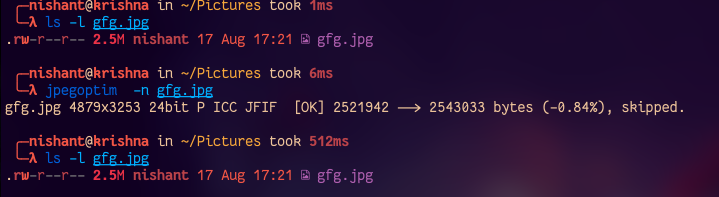
使用 jpegoptim 将图像压缩为固定大小
我们可以将图像压缩到我们想要的固定大小,为此我们必须在 jpegoptim 命令中使用 –size 选项,并在压缩后提及我们想要的图像大小。让我们使用带有 –size 选项的 jpegoptim 将相同的 gfg.jpg 文件压缩到 200k。
jpegoptim --size=200k gfg.jpg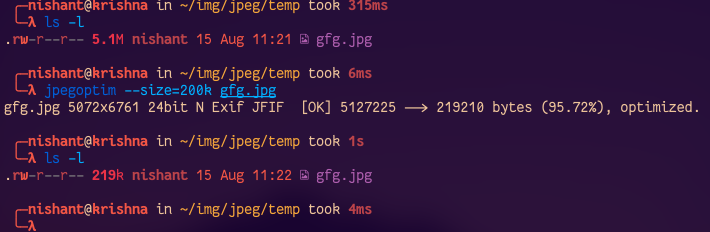
批量 JPEG 图像压缩和优化
我们还可以压缩目录中的所有 .jpg 文件。要压缩当前目录中的所有 .jpg 文件,请使用以下命令:
jpegoptim *.jpg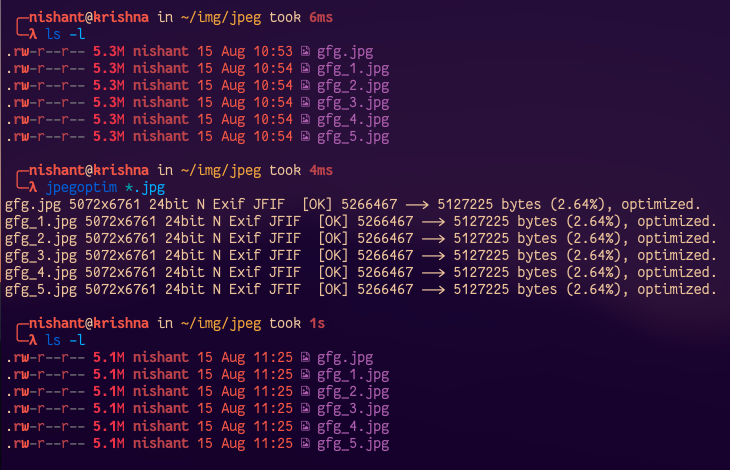
要压缩目录中的选择性文件,只需在 jpegoptim 命令后提及以空格分隔的图像名称:
jpegoptim gfg_1.jpg gfg_2.jpg gfg_3.jpg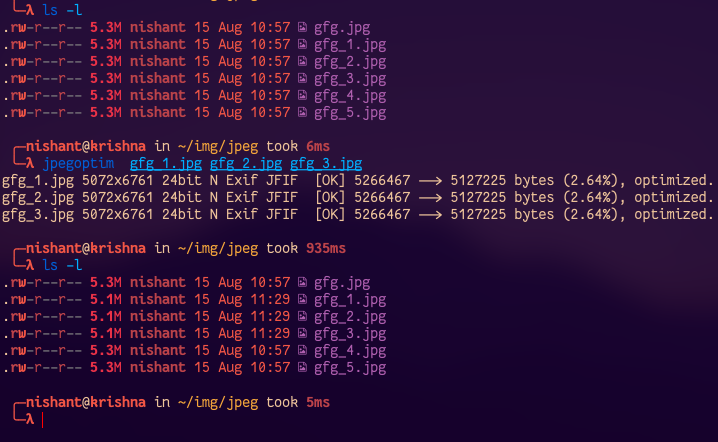
要将 jpegoptim 的输出保存在其他文件夹中,请使用选项 -d 并提及文件夹名称:
jpegoptim -d foldername/ image.jpg这是一个例子:
jpegoptim -d ./compressed/ *.jpg
要了解有关 jpegoptim 的更多信息,请使用 man 命令阅读 jpegoptim 的手册页:
man jpegoptim 
优化PNG
OptiPNG 是一种命令行工具,可压缩可移植网络图形 (PNG) 文件而不会丢失语义信息。现在让我们看看如何在不同的 Linux 发行版和 OSX 上安装 OptiPNG。根据您的操作系统使用以下命令之一:
对于 Debian/Ubuntu/Kali Linux:
apt-get install optipng对于高山:
apk add optipng对于 Arch Linux:
pacman -S optipng对于 CentOS:
yum install optipng对于 Fedora:
dnf install optipng对于 OSX:
brew install optipng使用 OptiPNG 图像优化器
使用 OptiPng 的语法非常简单,我们只需要在 optipng 命令后提及 png 文件的名称即可。
optipng gfg.png在此之前先压缩名为 gfg.png 的文件,使用 ls 命令找出 gfg.png 文件的大小:
ls -l gfg.png
gfg.png 的大小是 534k 现在让我们在该文件上使用 optipng 工具
optipng gfg.png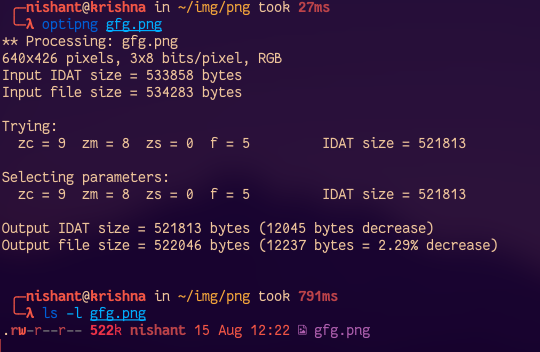
我们可以看到大小从 534k 减少到 522k。
批量 PNG 图片压缩和优化
我们可以使用以下命令优化文件夹中的所有 .png 文件:
optipng *.png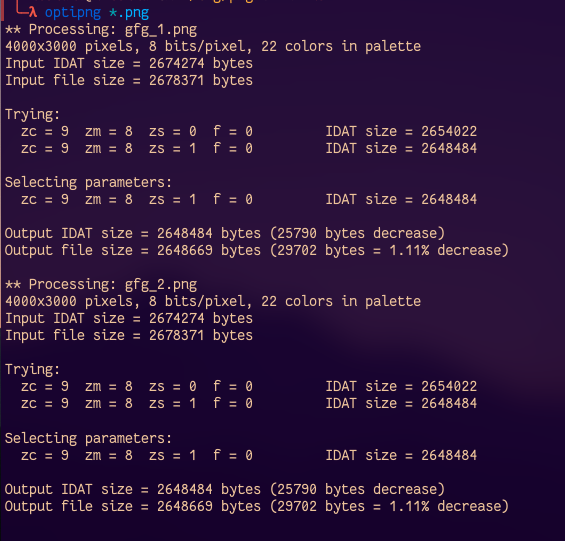
要将生成的输出文件保存到另一个文件夹中,请在 optipng 命令中使用 -dir 选项:
optipng --dir=compressed gfg.png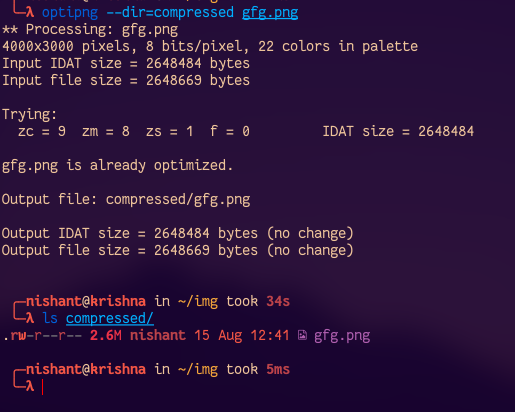
要使用 optipng 压缩选择性文件,只需提及以空格分隔的文件名:
optipng gfg1.png gfg2.png
要了解有关 optipng 命令的更多信息,请使用 man 命令阅读 optipng 的手册页:
man optipng